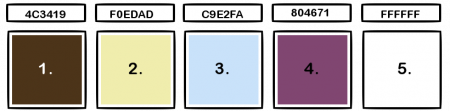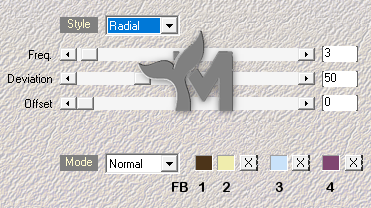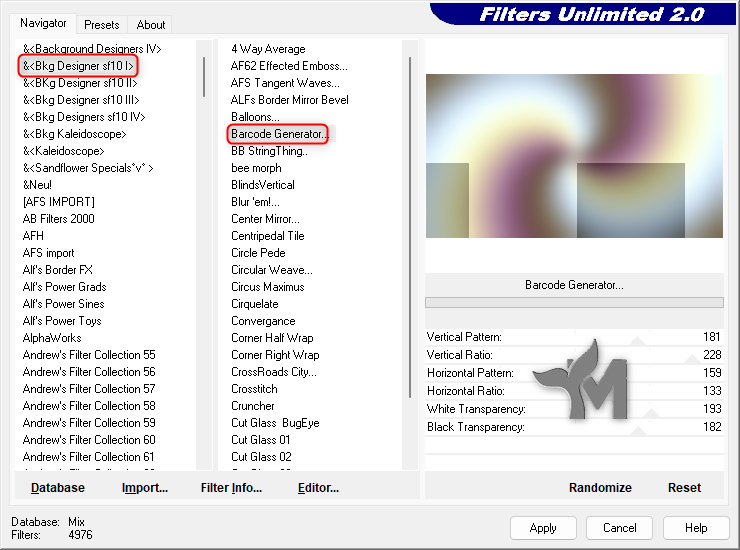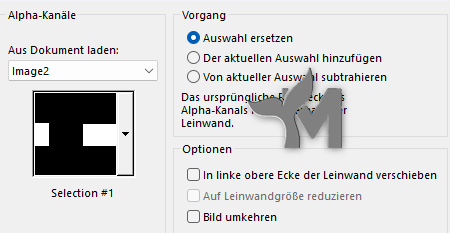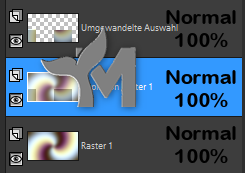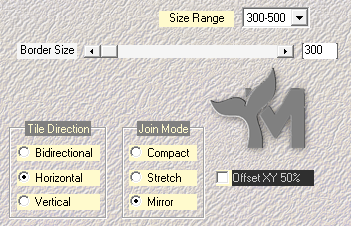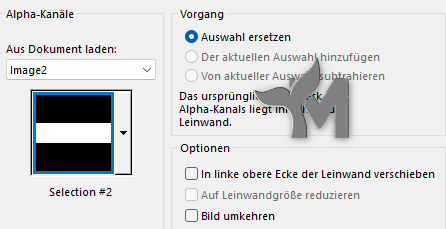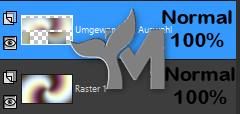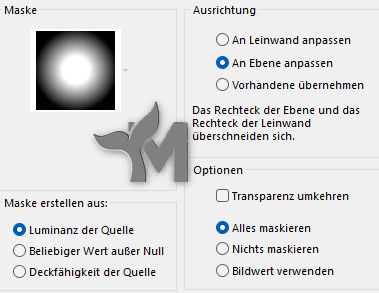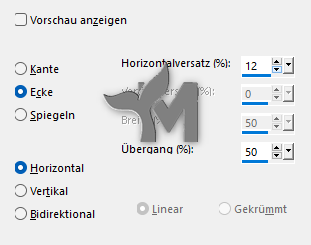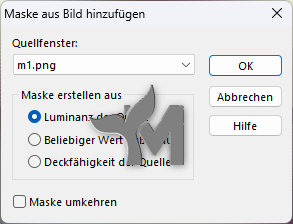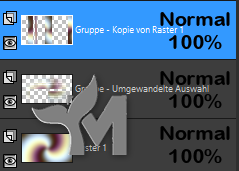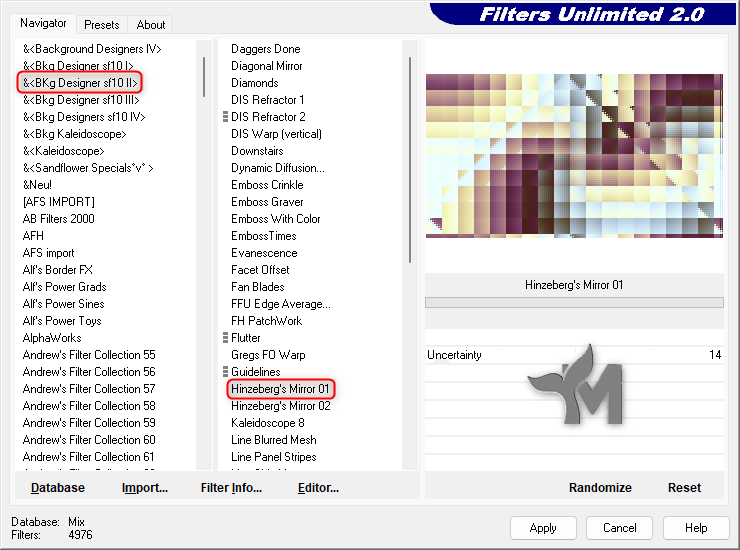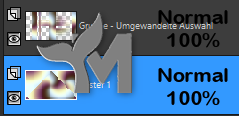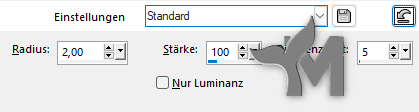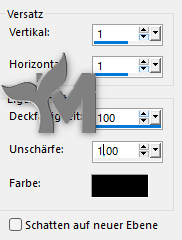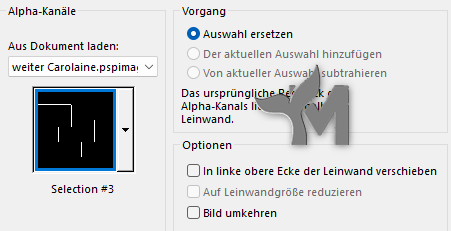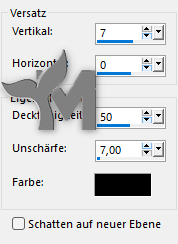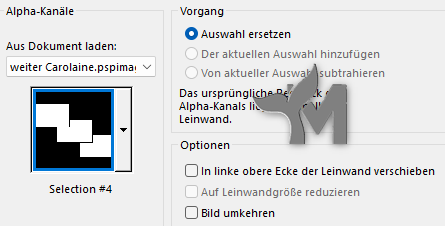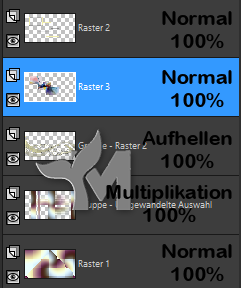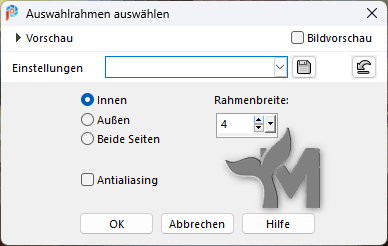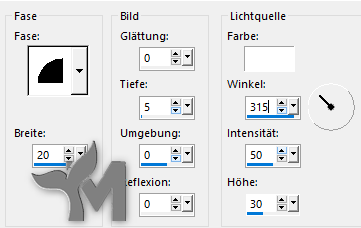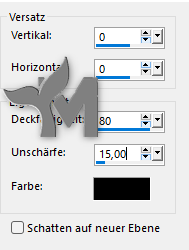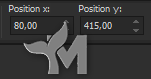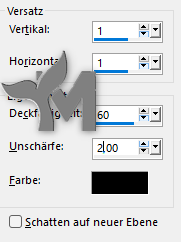© by Mermaid 07.03.2024
Ich habe die Erlaubnis von Enikõ
Ihre ungarischen Tutorials ins Deutsche zu übersetzen,
das Originaltutorial findest Du hier:
Ich möchte Euch bitten dieses Tutorial nicht zu kopieren
oder als Euer eigenes auszugeben.
Dieses Tutorial wurde von mir mit PSP 2020 erstellt, ist aber mit jeder anderen Version bastelbar.
Ich möchte noch darauf hinweisen das ich zum spiegeln
die Scripte von Inge-Lore benutze. Alle Tutorials die Du auf meinem Blog findest,
werden hier getestet und registriert:

Erklärung der im Tut verwendeten Abkürzungen:
entf = Löschtaste
FB = Farbe
FU = Filters Unlimited 2.0
FV = Farbverlauf
HGF = Hintergrundfarbe
HGB = Hintergrundbild
VGF = Vordergrundfarbe
WZ = Wasserzeichen
Vesztes

Du brauchst eine Personentube,
meine ist eine von mir generierte AI Tube
Verwendest du andere Farben/Tuben spiele mit dem
Mischmodus und der Deckkraft
Hast Du alles ... fangen wir an
Auswahl – Auswahl laden/speichern – Auswahl aus Alpha-Kanal laden
Lade „Selection#2“
Auswahl umkehren
Bearbeiten – Ausschneiden
Auswahl aufheben
4.
Ebenen – Anordnen – An erste Stelle verschieben
Ebenen – Zusammenführen – Nach unten zusammenfassen
Ebenen bisher
Effekte – Carolaine and Sensibility – cs_texture
Ebenen – Maske laden/speichern – Maske aus Datei laden
Lade „20_20“
Ebenen – Zusammenführen – Gruppe zusammenfassen
Effekte – Carolaine and Sensibility – CS_LDots
Ebenen – Anordnen – An erste Stelle verschieben
Ebenen bisher
Ebenen – Zusammenführen – Nach unten zusammenfassen
Stelle den Mischmodus der Ebene auf „Multiplikation“
6.
Stelle dich wieder auf die Ebene „Raster 1“
Effekte – Simple – Blintz
Effekte – FU – &<BKg Designer sf10 II> – Hinzeberg’s Mirror 01
Ebenen bisher
Einstellen – Schärfe – Unscharf maskieren – Standard
7.
Stelle dich auf die obere Ebene „Gruppe-Umgewandelte Auswahl“
Ebenen – Neue Rasterebene
Fülle die Ebene mit FB 2
Ebenen – Neue Maskenebene – Aus Bild
Lade „m2“
Ebenen – Zusammenführen – Gruppe zusammenfassen
Stelle den Mischmodus der Ebene auf „Aufhellen“
Effekte – 3D Effekte – Schlagschatten
1/1/100/1 #000000
Stelle dich auf die Ebene „Raster 2“
Ebenen – Zusammenführen – Nach unten zusammenfassen
Einstellen – Schärfe – Unscharf maskieren – Standard
Objekte – Ausrichten – Vertikal auf Leinwand zentrieren
Ebenen – Zusammenführen – Alle zusammenfassen
Bild – Rand hinzufügen
1 px FB #4
25px FB #5
Auswahl – Alle auswählen
Auswahl – Ändern – Auswahlrahmen auswählen
Fülle die Auswahl mit FB #4
Effekte – 3D Effekte – Innenfase
Bild – Rand hinzufügen
25 px FB #5
Effekte – 3D Effekte – Schlagschatten
0/0/80/15 #000000
Auswahl aufheben
11.
Öffne deine Personentube
Bearbeiten – Kopieren – Als neue Ebene einfügen
Eventuell verkleinern/vergrößern
Positioniere die Tube Rechts
Siehe mein Bild
Effekte – 3D Effekte – Schlagschatten
0/0/80/25 #000000
12.
Setze jetzt das Copyright deiner Haupttube
und dein WZ auf dein Bild. Bei Kauftuben setze bitte
eine Wordart mit auf dein Bild.
Ebenen – Zusammenführen – Alle zusammenfassen
Ändere die Größe auf 900px für mich
Jetzt kannst du dein Bild als JPG abspeichern
Fertig
Jetzt ist es geschafft und ich hoffe es
hat dir Spaß gemacht. Wenn du möchtest kannst du mir dein fertiges Bild
schicken, ich werde es dann hier unter
dem Tutorial veröffentlichen.
Achte aber bitte auf das richtige Copyright
Ich würde mich auch sehr über einen lieben Gruß
in meinem Gästebuch freuen
Übersetzung & Design
by Mermaid